Содержание:
- Как подготовить старый iPhone к переносу: шаги, без которых не обойтись
- Перенос через Быстрое начало (Quick Start): просто и быстро
- Нюансы Быстрого начала
- Как использовать iCloud для переноса данных: когда нет второго устройства под рукой
- Перенос с помощью компьютера: для тех, кто любит всё контролировать
- Что может не перенестись: некоторые подводные камни
- Советы для «перфекционистов»: что стоит сделать до и после переноса
- Если нет доступа к старому iPhone: варианты спасения
- Заключение
Когда старый iPhone начинает заметно притормаживать, или просто хочется порадовать себя новой «яблочной» новинкой, перед пользователем встает важный вопрос: как быстро и беспроблемно перенести все личные данные – фото, заметки, переписки, настройки, приложения – с одного айфона на другой. Иногда даже небольшой сбой может обернуться потерей ценных воспоминаний или важных контактов. Давайте разберёмся, как сделать это по-настоящему безболезненно и не упустить ничего важного.
Как подготовить старый iPhone к переносу: шаги, без которых не обойтись
Перед тем как начать миграцию данных, стоит провести небольшую ревизию. За годы использования внутри хранятся десятки гигабайт информации, и не вся она правда нужна на новом устройстве. Пример – фотографии лотков в супермаркете двухлетней давности или временные заметки, которые превратились в хаос.
Передача данных между iPhone невозможна без:
- Рабочего Wi-Fi – чем стабильнее и быстрее, тем лучше.
- Оба устройства должны быть заряжены минимум на 50%.
- Оба iPhone должны быть на последних версиях iOS для корректной совместимости.
Привычка делать резервную копию – спасала не раз. Чаще всего люди забывают о ней, а потом нервно листают форумы в поисках «как восстановить удалённые контакты». Резервное копирование можно сделать в iCloud или на компьютере через Finder или iTunes, если осталась привычка к старому доброму кабелю.
Перенос через Быстрое начало (Quick Start): просто и быстро
С помощью функции Быстрое начало, которая стала ещё удобнее в последних версиях iOS, новые айфоны оживают прямо на глазах, словно продолжая историю старого устройства.
Как работает Быстрое начало:
- Включите новый iPhone, положите рядом со старым.
- На старом появится окно «Настроить новый iPhone» – жмите «Продолжить».
- На экране нового появится анимированный узор. Наведите камеру старого устройства на новый, словно сканируете QR-код.
- Подтвердите свой Apple ID и следуйте инструкциям – в процессе можно выбрать переносить все или только конкретные данные.
- Остаётся ждать: время зависит от объёма информации и скорости Wi-Fi.
По пути вас спросят, хотите ли перенести iMessage, фотографии из медиатеки iCloud, настройки Face ID и даже привычки для погоды или Здоровья. Эта опция особенно ценна для тех, кто переходит с iPhone на iPhone и не хочет терять ни заметок, ни любимых виджетов.
Нюансы Быстрого начала
Иногда встречаются проблемы: устройства не «видят» друг друга, или перенос застревает на каком-то этапе. Это часто связано с:
- Устаревшей версией iOS на одном из устройств.
- Неактивированной функции Bluetooth или Wi-Fi.
- Переполненным хранилищем – стоит освободить хотя бы пару гигабайт.
Иногда помогает просто перезапустить оба устройства или попробовать ещё раз через несколько минут.
Как использовать iCloud для переноса данных: когда нет второго устройства под рукой
Если старый iPhone уже подарен или утерян, или же хочется начать настраивать новый гаджет без спешки, резервная копия в iCloud – настоящий спасательный круг. Важное замечание: бесплатного места в iCloud часто не хватает для полной резервной копии, а значит, стоит подумать о расширении тарифа заранее.
Инструкция выглядит так:
- На старом iPhone зайдите в «Настройки» → [ваше имя] → iCloud → Резервная копия iCloud.
- Запустите ручное создание копии – дождитесь завершения (может занять до часа).
- На новом iPhone подключитесь к Wi-Fi, при настройке выберите «Восстановить из копии iCloud».
- Авторизуйтесь с тем же Apple ID и выберите нужную копию.
Причём восстанавливаются не только контакты и фото, но и переписки в iMessage, календари, даже приложения. Правда, загружаться они будут постепенно – сперва появится интерфейс, а «тяжёлые» медиафайлы подкачаются немного позже.
В каких случаях этот способ незаменим:
- Старый iPhone уже недоступен.
- Нужно перенести данные не сразу, а через несколько дней.
- Аппараты не из одной пары (например, старый – у родственника на руках).
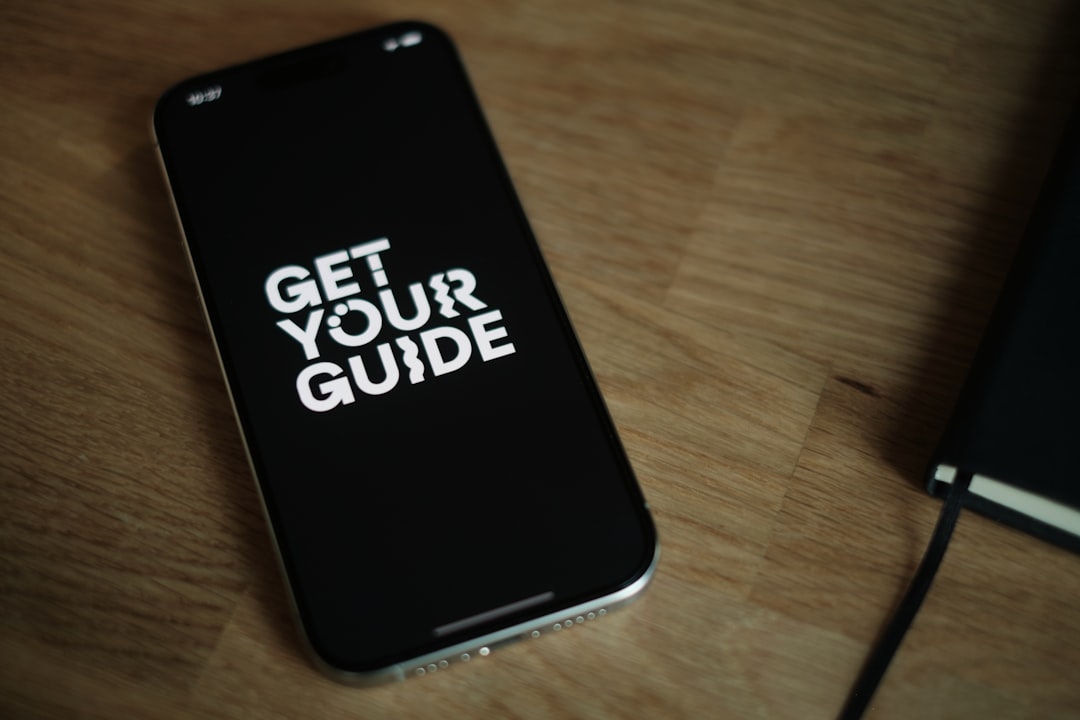
Перенос с помощью компьютера: для тех, кто любит всё контролировать
Старомодный, но надёжный способ – резервное копирование iPhone через компьютер. В Finder (на macOS) или iTunes (на Windows) можно создать локальную копию, которая не зависит от облака и скорости интернета. Многие до сих пор выбирают этот путь, особенно если хранят на устройстве много медиафайлов или хотят сохранить не только данные, но и абсолютно все настройки.
Порядок действий:
- Подключите старый iPhone к компьютеру, выберите устройство в Finder или iTunes.
- Выберите «Создать резервную копию сейчас» (можно поставить галочку «Зашифровать локальную копию», чтобы сохранить пароли и данные здоровья).
- Дождитесь завершения и отключите устройство.
- Подключите новый iPhone, выберите «Восстановить из резервной копии».
- Выберите только что созданную копию и дождитесь окончания процесса.
Здесь важно помнить: если копия зашифрована, потребуется пароль. Его часто забывают, а потом мучительно вспоминают комбинации из прошлого.
Что может не перенестись: некоторые подводные камни
Техника – вещь непредсказуемая. Даже самому внимательному пользователю знакомо чувство лёгкой паники, когда на новом устройстве не находятся отдельные файлы или настройки. Обычно не переносятся:
- Пароли из Keychain (если резервная копия не была зашифрована).
- Apple Pay (по соображениям безопасности).
- Некоторые SMS/MMS, если не использовалась синхронизация iMessage.
- Данные приложений, которые используют отдельные облачные сервисы.
Мини-лайфхак: чтобы не потерять ничего важного, заранее проверьте, включена ли синхронизация нужных приложений с облаком и актуальны ли ваши учетные записи.
Советы для «перфекционистов»: что стоит сделать до и после переноса
Всё прошло успешно, и новый iPhone настроился так же удобно, как старый? Отлично! Но есть детали, которым обычно не уделяют внимания, а потом жалеют:
- Проверьте, работают ли банковские приложения – некоторые требуют повторной авторизации.
- Перевыпустите SIM-карту в формате eSIM, если используете дублирование (не все операторы поддерживают автоматический перенос).
- Обновите пароли в мессенджерах и проверьте настройки уведомлений – иногда они сбрасываются.
- Перенесите двухфакторную авторизацию для важных сервисов (Google, Telegram, соцсети).
- Возьмите за правило удалить старую резервную копию из iCloud или на компьютере – это освобождает место и защищает вашу приватность.
Если нет доступа к старому iPhone: варианты спасения
Иногда жизнь подбрасывает сюрпризы – потерянный, разбитый или украденный iPhone. Всё не так трагично, если раньше регулярно делались резервные копии. Тогда достаточно зайти под своим Apple ID на новом устройстве, выбрать подходящую копию и дождаться завершения восстановления.
Если резервной копии нет, часть данных можно восстановить – например, фото, заметки и контакты, если они были включены для синхронизации с iCloud. А вот переписки в iMessage или приложения, которые не используют облако для хранения данных, скорее всего, утеряны.
Заключение
Передача данных с iPhone на iPhone в 2025 году – процесс, который стал значительно проще и интуитивнее за последние годы, но всё равно требует внимания к деталям. Не ленитесь проверять настройки, делать резервные копии и не откладывайте перенос на последний момент. Пусть новый iPhone начнёт свою «жизнь» с приятных эмоций и привычного комфорта, а главное – с сохранением всех моментов, которые дороги лично вам.